Gỡ Cài đặt, gỡ phần mềm mặt định trên Win 10 vốn không triệt để
Bình thuờng để gỡ cài đặt, gỡ phần mềm nào đó đã được cài đặt sẵn trên Win 10, bạn thường sử dụng đến tính năng Program and Features được tích hợp sẳn trong Control Panel. Tuy nhiên, tính năng này chỉ hoạt động ở mức cơ bản của Win 10 nên chỉ gỡ cài đặt, gỡ phần mềm ở mức căn bản, các tập tin ghi sâu vào hệ thống sẽ không gỡ được, về lâu dài sẽ trở thành “rác” gánh nặng cho máy tính.
Hướng dẫn gỡ phần mềm hoàn toàn trên Win 10
Do đó, để tránh những tàn dư không mong muốn của phần mềm sau khi gỡ bỏ vẫn còn tồn tại trên hệ thống, người dùng Win 10 thường có xu hướng tìm đến các công cụ của bên thứ ba để giải quyết một cách triệt để, và Ashampoo UnInstaller sẽ đóng vai chính trong bài viết này
Ashampoo UnInstaller là sản phẩm phần mềm được phát triển và phát hành hãng Ashampoo hãng có rất nhiều bộ phần mềm nổi tiếng, Ashampoo UnInstaller được tối ưu hóa cho Win 10 và dọn dẹp gỡ cài đặt, gỡ phần mềm trên Win 10 hoàn toàn.
Download Ashampoo UnInstaller miễn phí
Mời bạn tải về từ trang chủ: Ashampoo® UnInstaller 8 v8.00.12 bản dùng thử . Hoặc bản Ashampoo UnInstaller 2017 full key tìm trên internet (nếu thấy hữu ích Ecci khuyên bạn hãy dùng bản trả phí đang khuyến mãi từ hãng chỉ còn 16$ để ủng hộ tác giả phần mềm và tránh rủi ro về virus).
Cài đặt Ashampoo UnInstaller
Sau khi tải về, bạn hãy khởi chạy gói tin để bắt đầu quá trình cấu hình cài đặt phần mềm Ashampoo UnInstaller vào Win 10.
Nhìn chung thì Ashampoo UnInstaller không cung cấp nhiều lựa chọn để cấu hình trong lúc cài đặt, và điều tuyệt vời là nó không đính kèm thêm “thành phần lạ” nào khác vào hệ thống (chỉ trừ AVG – nên bỏ dấu check này nếu không muốn cài thêm phần mềm virus AVG).

Sau khi hoàn thành quá trình cài đặt, bạn hãy nhấp đôi chuột vào shortcut Ashampoo UnInstaller ở desktop để khởi động phần mềm. Quá trình khởi động có thể mất vài giây vì phần mềm sẽ tiến hành quét và lênh danh sách các phần mềm, ứng dụng mà bạn đã cài đặt trên Win 10.
Video hướng dẫn chi tiết
Mời bạn xem video dưới đây để biết cách Gỡ Cài đặt, gỡ Phần Mềm trên Win 10 hoàn toàn và đơn giản.


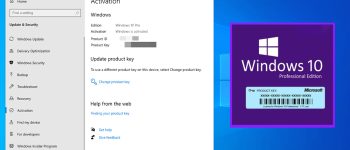


Trả lời